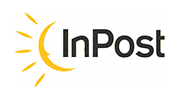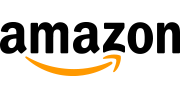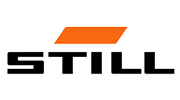Zberače údajov poskytujú rýchlejší, jednoduchší a presnejší spôsob zberu údajov ako manuálne zadávanie údajov. Okrem toho možno zberače údajov použiť na vykonávanie celého radu ďalších činností vrátane inventarizácie, monitorovania výroby, riadenia skladu, riadenia zamestnancov a riadenia objednávok.
Štatistiky používania zberačov údajov ukazujú, že ich popularita v mnohých odvetviach neustále rastie. V roku 2018 využívalo zberače údajov viac ako 80 % spoločností vo veľkých podnikoch a viac ako 60 % v stredne veľkých podnikoch.
Do roku 2020 sa predpokladá väčšie využívanie zberačov údajov v oblastiach, ako je maloobchod, skladovanie, potravinársky priemysel, doprava a logistika, riadenie zásob a výroba.
Správy o zariadeniach na zber údajov naznačujú, že tieto zariadenia sú spoľahlivé a bezpečné na používanie a majú mnoho výhod, ako napríklad kratší čas spracovania, vyšší výkon, lepšiu bezpečnosť a nižšie náklady v porovnaní s inými metódami zberu údajov.
Funkcie zberača údajov
Na automatizáciu procesu čítania informácií z kódov sa používajú zberače údajov. Tieto zariadenia sa skladajú z čítačky, ktorá sníma kódy, a softvéru, ktorý interpretuje a spracováva informácie z kódu. Tento proces umožňuje rýchle a presné čítanie informácií z kódov.

Zberateľ má menu v angličtine. Nižšie je uvedený opis jednotlivých funkcií so stručným návodom na ich použitie. V nasledujúcich odsekoch nájdete informácie o najdôležitejších funkciách zberača údajov.
Bezdrôtové odosielanie
Ide o možnosť odosielať kódy priamo do počítača. Ak pripojíte dokovaciu stanicu k počítaču a vyberiete túto možnosť, po naskenovaní sa kódy okamžite odošlú do počítača. Princíp fungovania je totožný s typickou bezdrôtovou čítačkou kódov s tým rozdielom, že v prípade zberača máme k dispozícii náhľad naskenovaného čiarového kódu.
Snímanie čiarových kódov
V hlavnej ponuke vyberte možnosť č. 2“Zachytenie čiarového kódu” a potom prvú možnosť zhora, teda“Skenovať čiarový kód“. Po stlačení žltého tlačidla sa zobrazí laser a kódy sa môžu skenovať. Na displeji sa zobrazí posledný naskenovaný kód. Pod tým je uvedený počet naskenovaných kódov a typ kódu. Pomocou tlačidla F1 vstúpte do funkcie ručného zadávania kódov z klávesnice. Pomocou tlačidla F2 môžete vstúpiť do zoznamu naskenovaných kódov a pozrieť si, čo bolo naskenované. Pomocou tlačidla F3 vymažete posledný naskenovaný kód. Po zadaní zoznamu kódov (kláves F2) môžete vybraný kód vymazať. Stlačte tlačidlo F3, zadajte poradové číslo kódu, ktorý chcete vymazať, a potvrďte ho tlačidlom OK (prvé zľava hore).
Naskenované kódy možno uložiť a exportovať do počítača ako textový súbor 2 rôznymi spôsobmi. Ak chcete kódy uložiť, vráťte sa do ponuky, v ktorej sme vybrali položku “Scan Barcode” (Skenovať čiarový kód) pomocou tlačidla ESC (vľavo dole). V tejto ponuke vyberieme položku 4, “Exportovať do súboru”. Po výbere tejto možnosti vás kolektor informuje, že údaje boli uložené. Po uložení kódov do textového súboru je potrebné otvoriť textový súbor v počítači, ku ktorému je pripojená stanica z kolektora. Po jeho otvorení vyberte v ponuke“Zachytenie čiarového kódu” možnosť“Bezdrôtové odoslanie“. Po výbere tejto možnosti sa do otvoreného súboru odošlú všetky predtým uložené kódy.
Druhá možnosť prenosu údajov: Po vykonaní“Export do súboru” pomocou ľubovoľného tlačidla sa vráťte do predchádzajúcej ponuky. Ak chcete preniesť údaje do počítača, vráťte sa do hlavnej ponuky a vyberte možnosť 4,“Systém“. Potom vyberte možnosť 1, UDisk, stlačte tlačidlo 2, zadajte heslo, ktoré sa skladá z číslic 13579 , a potvrďte ho tlačidlom OK. Kolektor zobrazí správu, že je potrebné pripojiť kábel USB. Po pripojení k počítaču sa kolektor zobrazí v počítači ako externý disk a na tomto disku je uložený textový súbor s naskenovanými kódmi. Po dokončení stlačte tlačidlo ESC.
Priamy inventár
V hlavnej ponuke vyberieme možnosť 3,“Priama inventúra“. Z hľadiska nastavení a funkcií je všetko analogické k “Zachytávanie čiarových kódov” možnosť. Rozdiel je v tom, že po zadaní “Inventár” a po naskenovaní kódu môžeme zadať jeho množstvo. Na tento účel je potrebné po naskenovaní kódu zadať číslo z klávesnice a potvrdiť ho tlačidlom “Obal” (tlačidlo OK). Export údajov je tiež analogický, až na to, že tu dostávame zoznam naskenovaných kódov jeden pod druhým a za každým kódom za desatinnou čiarkou číslo označujúce množstvo výrobku.
Programovanie prefixov a sufixov
Naše zberače údajov majú pokročilé možnosti programovania. Môžete v nich nastaviť ľubovoľnú predponu a príponu. Nižšie je uvedený príklad naprogramovania dvojitého enteru ako prípony:
V ponuke“Snímanie čiarových kódov” alebo“Priama inventúra” vyberte možnosť 6′ “Nastavenie” a potom 4,“Nastaviť formát exportu“. Na obrazovke sa zobrazí sekvencia B.13.10, kde B znamená čiarový kód, 13.10 je znak ENTER vložený za kód zakódovaný pomocou kódovej tabuľky ASCII. Ak chcete získať dvojité zadanie, musíte zadať nasledujúcu sekvenciu B.13.10.13.10 a potvrdiť ju tlačidlom ok. V tomto okamihu sa po vykonaní prenosu údajov naskenované kódy zobrazia na počítači s dvojitým Enterom.
POZNÁMKA: Napriek naprogramovaniu dvojitého Enteru na zberači sa naskenované kódy zobrazia rovnako ako pred naprogramovaním. Naprogramovaný dvojitý Enter sa na počítači zobrazí až po prenose údajov.
Vedeli ste, že...
- Zberače kódov sa používajú v rôznych odvetviach, napríklad v logistike, výrobe, maloobchode a službách.
- Zberače údajov kódov ponúkajú rýchle a presné čítanie čiarových kódov, 2D kódov, RFID a čiarových kódov.
- Sú široko používané v skladoch, skladoch, obchodoch, reštauráciách, nemocniciach a na mnohých ďalších miestach.
- Zberače údajov o kódoch môžu snímať čiarové kódy pod rôznymi uhlami, napríklad horizontálne , vertikálne alebo pod uhlom 45 stupňov.
- Zberače údajov o kódoch môžu ukladať aj kódy, ktoré boli predtým načítané.
- Zberače údajov o kódoch sú často vybavené funkciami, ako sú zvukové, svetelné alebo vibračné upozornenia, ktoré používateľa upozornia na zistený kód.
- Zberače kódov sa vyrábajú v mnohých variantoch vrátane polovodičových, laserových, CMOS, priemyselných a prenosných.
Ako vykonať inventúru pomocou zberača údajov?
Zberače údajov umožňujú rýchlu a presnú inventarizáciu skladu. Umožňujú vyhnúť sa chybám pri manuálnom zadávaní údajov a skracujú čas potrebný na inventarizáciu. Pred inventarizáciou je prvým krokom naskenovanie všetkých výrobkov v sklade a uloženie týchto údajov do databázy. Potom môžete tieto údaje porovnať s inými zdrojmi, aby ste zistili, či sú všetky produkty a množstvá na sklade. Pomocou zberačov údajov z čiarových kódov môžete tiež automaticky vytvárať prehľady, ktoré zobrazia, aké výrobky sú na sklade, koľko ich je a aké straty nastali.
Špecifikácie našich zberačov údajov
Zberač údajov je zariadenie, ktoré možno úspešne použiť pri inventarizácii. Vďaka zabudovanej pamäti, ktorá pojme až 50 000 kódov typu EAN-13, a
HD-PS8B 2D
umožňuje čítať a zapisovať čiarové kódy, ako aj viacvláknové kódy, napríklad QR kód. Samotný proces inventarizácie je jednoduchý a intuitívny, je opísaný a zobrazený nižšie.
Ako prejsť do režimu inventúry
Ak chcete začať, v hlavnej ponuke vyberte možnosť č. 3“Priama inventúra“. Potom vyberieme možnosť“Inventúra” a môžeme začať skenovať. Po naskenovaní kódu môžeme zadať počet kódov a zadaný počet potvrdiť voľbou“Cover”(tlačidlo OK). Po dokončení skenovania môžeme údaje preniesť do počítača dvoma spôsobmi:
- V počítači, ku ktorému je pripojená stanica z kolektora, otvorte textový súbor. Po jeho otvorení vyberte v ponuke“Direct Invenotory” možnosť“Wireless send“. Po výbere tejto možnosti sa do otvoreného súboru odošlú všetky predtým uložené kódy.
- Uložené údaje možno okamžite získať v textovej podobe. Ak to chcete urobiť, vyberte položku “Exportovať do súboru” z “Ponuka “Priamy inventár“. Po výbere tejto možnosti vás zberateľ informuje, že údaje boli uložené. Po stlačení ľubovoľného tlačidla sa vrátite do predchádzajúcej ponuky. Ak chcete preniesť údaje do počítača, vráťte sa do hlavnej ponuky a vyberte možnosť 4, “Systém.” Potom vyberte možnosť 1, UDisk, stlačte tlačidlo 2, zadajte heslo, ktoré sa skladá z číslic 13579 , a potvrďte ho tlačidlom OK. Na displeji kolektora sa zobrazí správa, že je potrebné pripojiť kábel USB spájajúci kolektor s počítačom. Kábel by mal byť zapojený do zásuvky na ľavom tróne v spodnej časti kolektora. Po pripojení k počítaču sa kolektor zobrazí ako externý disk a na tomto disku je uložený textový súbor s naskenovanými kódmi. Po dokončení stlačte tlačidlo ESC.
Exportované údaje sú zoznamom naskenovaných kódov pod sebou, pričom za každým kódom je za desatinnou čiarkou číslo označujúce množstvo zadaného kódu.
Ako môžem do kolektora zadať vlastnú databázu?
Zberače údajov spoločnosti HDWR nám umožňujú zadávať do zariadenia údaje s vlastnými výrobkami/materiálmi. To nám umožňuje zobraziť informácie o produkte na zberači a môžeme ľahko vykonať inventúru.
Aké informácie môžeme zadať?
- kód výrobku
- Kód EAN-13
- názov výrobku
- množstvo na sklade
- kúpna cena
- predajná cena
- a mnoho ďalších parametrov
Vďaka tomu po naskenovaní kódu vzorky výrobku na zberači získame všetky potrebné informácie.
Ak chcete nahrať databázový súbor do kolektora, v hlavnej ponuke vyberte možnosť UDisk, stlačte tlačidlo 2, zadajte heslo, ktoré sa skladá z číslic 13579 , a potvrďte ho tlačidlom OK. Kolektor zobrazí správu, že je potrebné pripojiť kábel USB. Po pripojení k počítaču sa kolektor zobrazí ako externý disk a súbor databázy by sa mal nahrať na tento disk. Po dokončení stlačte tlačidlo ESC.
Porovnanie zberača údajov a mobilného terminálu
Na vykonávanie podobných operácií sa používajú terminály a zberače údajov. Ich dizajn, spôsob používania a zabudovaný softvér sa však líšia. V nasledujúcom článku nájdete informácie o podobnostiach a rozdieloch, ktoré charakterizujú obe zariadenia.
Podobnosti medzi zberačom údajov a mobilným terminálom
Bez ohľadu na typ zariadenia a konkrétny vybraný model je spoločnou črtou oboch zariadení zabudovaná čítačka kódov. V predvolenom nastavení má každý terminál a zberač laserovú čítačku na čítanie čiarových kódov. Voliteľne môže byť zariadenie vybavené čítačkou viacrozmerných kódov, ako sú QR, Aztec, Data Matrix atď.
Ďalším spoločným znakom je účel oboch zariadení – väčšinou práca v sklade, najmä pri inventúrach. Týka sa to predovšetkým zberateľa údajov. Terminál sa dá použiť aj na vyššie uvedené účely, ale má oveľa viac ďalších funkcií.
Štruktúra oboch zariadení je podobná. Každá z nich má displej, alfanumerickú alebo obrazovkovú klávesnicu (alebo oboje naraz), zabudovanú čítačku kódov a batériu alebo nabíjateľnú batériu, ktorá umožňuje bezdrôtovú prevádzku.
Rozdiely medzi zberačom údajov a mobilným terminálom
To, čo odlišuje terminál od kolektora, je predovšetkým operačný systém. V prípade terminálov je najčastejším systémom Android, menej často Windows Mobile. Zberače údajov majú zvyčajne softvér vyhradený výrobcom hardvéru, v ktorom nie je možnosť úpravy, na rozdiel od systému Android alebo Windows (nahrávanie ďalších aplikácií atď.).
Preto má terminál rozhodne viac funkcií. Najskôr naň môžete nainštalovať napríklad mobilnú aplikáciu skladového programu (odporúčame program Weaver WMS). Pomocou jedného zariadenia tak môžeme pracovať priamo s programom nainštalovaným v stolnom počítači.
Okrem toho majú vybrané modely slot na kartu SIM, takže môžu slúžiť aj ako telefón.
V prípade kolektorov nie je rozsah funkcií oveľa menší. Predovšetkým zberatelia majú menšie displeje. Ich primárnou úlohou je možnosť vykonať inventúru na základe: naskenovať kód, zadať množstvo daného výrobku, naskenovať ďalší kód atď. Takto vytvorený súbor odošleme do počítača, v ktorom máme nainštalovaný skladový program. Kolektor môže tiež odosielať údaje priamo do počítača, takže ho možno používať ako bezdrôtovú čítačku.
Zhrnutie
Zberače čiarových kódov sú pre mnohé spoločnosti a organizácie jednou z najdôležitejších častí automatizačnej technológie. Zariadenia na zber čiarových kódov sa používajú v mnohých priemyselných odvetviach a slúžia na skenovanie výrobkov s cieľom uľahčiť proces predaja a fakturácie. Zberače čiarových kódov sa dodávajú v rôznych veľkostiach vrátane stolových, prenosných a bezdrôtových. Každá z nich má svoje vlastné výhody, takže sa dajú prispôsobiť konkrétnym aplikáciám. Zberače čiarových kódov sa široko používajú v maloobchode, zdravotníctve, doprave a logistike, potravinárstve, priemysle a mnohých ďalších odvetviach.
![Zabezpečenie a kontrola na vysokej úrovni – Systémy kontroly prístupu [2024]](https://hdwrglobal.b-cdn.net/wp-content/uploads/2024/05/transparent-thegem-product-justified-landscape-s.png)